Hay veces que queremos realizar cambiar masivos entre varias campañas a la vez tanto a nivel de configuración como a nivel de extensiones.
Estas modificaciones, o bien se hacen campaña a campaña por falta de desconocimiento o bien se utiliza el editor de adwords, pero raras veces la gente utiliza la función de editar de la interfaz de adwords.
La función EDITAR de adwords la mayoría la utiliza para copiar y pegar campañas y algunas modificaciones de anuncios, pero solo eso.
Quisiera explicar en este articulo, cómo con la función EDITAR de la interfaz online, se pueden cambiar en varias campañas a la vez de forma rápida y sencilla todas las opciones de configuración como programacion horaria, ubicaciones, métodos de publicación, etc…y también extensiones (tanto añadir como quitar ) en varios niveles de cuenta.
MODIFICACIONES DE CONFIGURACION DE CAMPAÑAS
Para modificar cualquier opción de configuración para varias campañas, debemos situarnos antes que nada nIvel de «Todas las campañas» y elegir Configuración.
Podremos ver en nuestras columnas las opciones de configuración que tenemos para cada campaña en particular
Después, debemos seleccionar las campañas que queremos cambiar y elegir en la función editar la opción que queramos
Voy a realizar el ejemplo con programación horaria pero podría servir con cualquier opción.
En algunas opciones, nos da la opción de modificar copiando de una campaña existente, y en otras, nos pide directamente modificarlo sin copiar de otras.
En esta ocasión, para la programación horaria, nos da la opción de cambiar ambas cosas.
Esta captura, sería la opción de modificar toda la programación de nuevo. para todas las campañas.
En esta captura, sería la opción de sustituir por otra programación ya existente en otra campaña, la cual debemos elegir
Y de esta forma ya tendríamos cambiada la configuración horaria en todas alas campañas a la vez.
MODIFICACION DE EXTENSIONES
Aquí se realiza de forma similar, pero es un poco más confuso porque se tienen 3 niveles donde poder añadir exteniones. Nivel cuenta, nivel campaña o nivel grupo de anuncio
Además, se pueden añadir, modificar o sustituir
Antes de nada, al igual que el anterior ejemplo, debemos situarnos a nivel de ”Todas las campañas” y en este caso seleccionar luego la pestaña Extensiones
Después, debemos elegir el tipo de extensión a realizar cambios masivos.
El ejemplo, voy a realizarlo con la extensión de “texto destacado”, pero se realizarían todas de la misma forma.
Una vez elegida la extensión a realizar modificaciones o cambios, debemos elegir la pestaña donde queremos realizar esas modificaciones (cuenta, campaña o grupo)
Voy a realizarlo a nivel grupo de anuncios que en este caso sería AÑADIR nuevas extensiones
Hay que hacer clic en el botón rojo de +extensión y seleccionaríamos los grupos donde quisiéramos añadir extensiones nuevas
A continuación, nos aparecería el cuadro de dialogo normal para añadirlas y ya las tendríamos.
Para MODIFICAR O SUSTITUIR extensiones, debemos situarnos igualmente en el nivel que queramos, y seleccionar que grupos o campañas queremos realizar esos cambios
Después, hay que ir al botón de editar y en este caso elegiríamos cambiar las llamadas
Finalmente, nos da la opción de Añadir, sustituir o eliminar
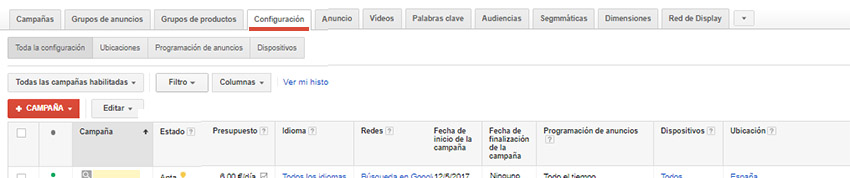
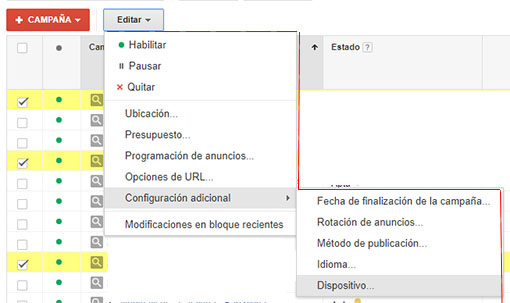
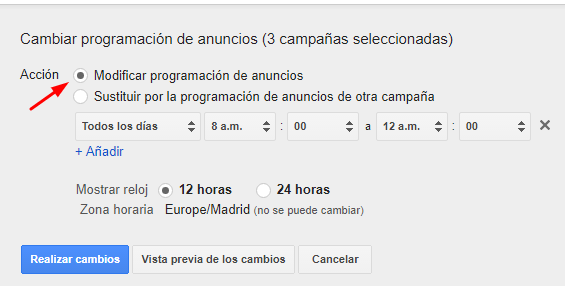
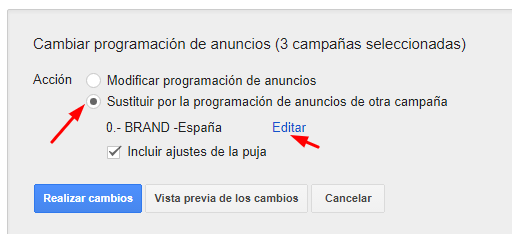
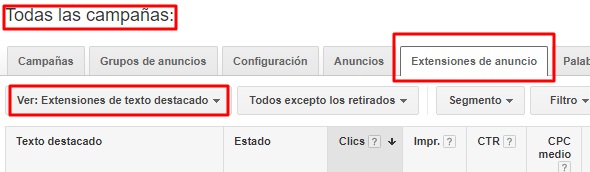

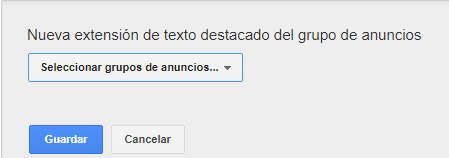
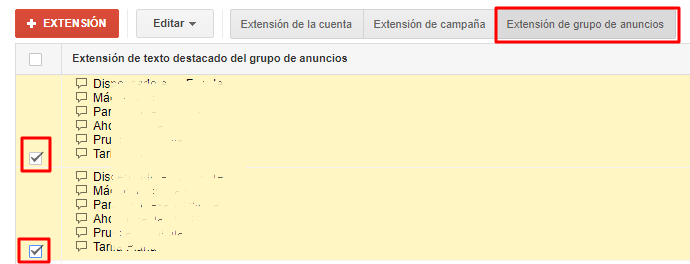
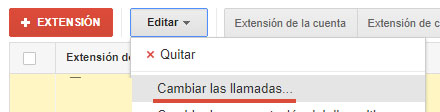
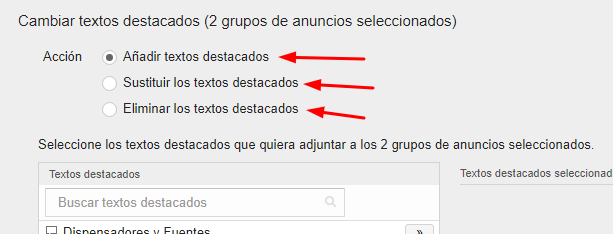
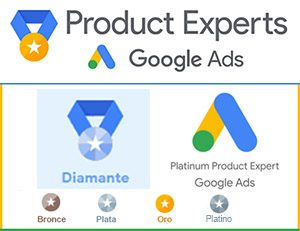
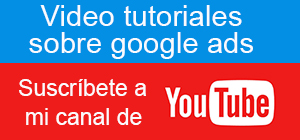
Muy buen artículo, si señor!
Gracias por el comentario Dani